Comment réparer une police sous-dimensionnée dans un écran 4K/haute résolution ?
Lors de l’utilisation de certains logiciels sur un ordinateur avec un écran 4K ou haute résolution (généralement dans Windows 10), l’interface du logiciel peut avoir un problème de taille de police trop petite, ce qui peut affecter l’utilisation normale du logiciel. Si vous rencontrez le même problème, veuillez lire la suite pour obtenir la solution.
Partie 1. Comment ajuster la taille de la police d’un logiciel en affichage 4K/haute résolution ?
Partie 2. Contactez-nous pour obtenir de l’aide
Partie 1. Comment ajuster la taille de la police d’un logiciel en affichage 4K/haute résolution ?
Le problème de sous-dimensionnement de la police dans l’affichage 4K ou haute résolution est causé par l’incompatibilité du logiciel avec l’affichage haute résolution. Pour résoudre ce problème, vous pouvez configurer manuellement la compatibilité du logiciel afin que le DPI de l’interface du logiciel change avec le système. Ainsi, la police de l’interface du logiciel sera redimensionnée et affichée normalement.
Pour ce faire, veuillez suivre les étapes suivantes :
Étape 1. Cliquez avec le bouton droit de la souris sur l’icône du logiciel sur votre bureau et sélectionnez l’option « Propriétés ».
Étape 2. Allez dans « Compatibilité » et cliquez sur l’option « Modifier les paramètres DPI élevés ».
Étape 3. Cochez la case « Remplacer le comportement de mise à l’échelle haute résolution ». Mise à l’échelle effectuée par : », sélectionnez « Système », puis enregistrez et appliquez les paramètres.
Étape 4. Redémarrez le logiciel que vous exécutez.
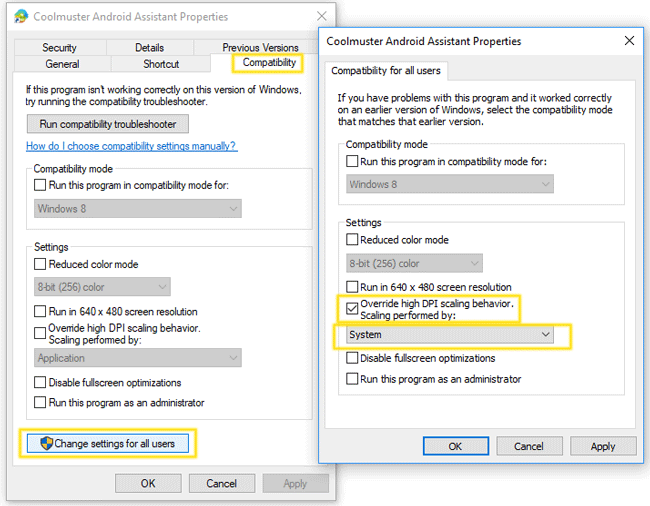
Partie 2. Contactez-nous pour obtenir de l’aide
Besoin d’aide ? N’hésitez pas à nous contacter par e-mail à support@coolmuster.com avec vos informations suivantes :
(1) Quel est votre système informatique ?
(2) Décrivez vos problèmes en détail.
(3) Envoyez-nous des captures d’écran pour montrer les problèmes.

Pour plus d’informations sur les produits Coolmuster sur la connexion, l’utilisation et l’installation, veuillez vous rendre sur la page FAQ du produit et ouvrir la FAQ du produit associé pour trouver les solutions dont vous avez besoin.
